Come disattivare la condivisione della posizione sulle app mobili di Twitter

Le app mobili di Twitter rendono molto facile condividere la tua posizione senza un vero significato. Diamo un'occhiata a come sapere quando Twitter sta condividendo la tua posizione e come fermarla.
Ecco la nuova schermata Tweet. In questo momento, sto componendo un nuovo Tweet e Twitter ha allegato la mia posizione: "Fingal, Irlanda".
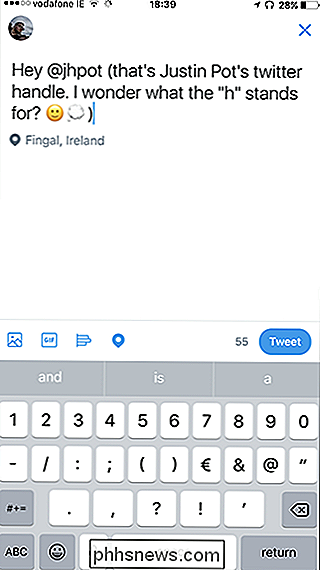
Il motivo per cui la mia posizione è attualmente associata è ad un certo punto nel passato I ho condiviso la mia posizione su Twitter, e ora è condivisa per ogni Tweet da allora. Mentre Twitter non condivide la tua posizione, se la condividi una volta, passerà a condividerla per impostazione predefinita fino a quando non la spegni di nuovo.
Per disattivare la condivisione della posizione, se è attiva, tocca l'icona della posizione blu, e quindi tocca Rimuovi.
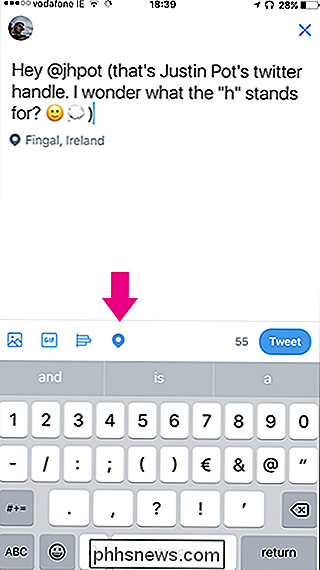
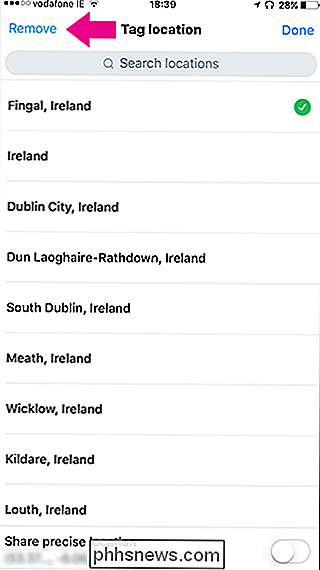
Questo renderà l'icona bianca, e puoi vedere che la mia posizione non è più collegata al Tweet. Finché non lo riaccendo per errore, rimarrà in questo modo.
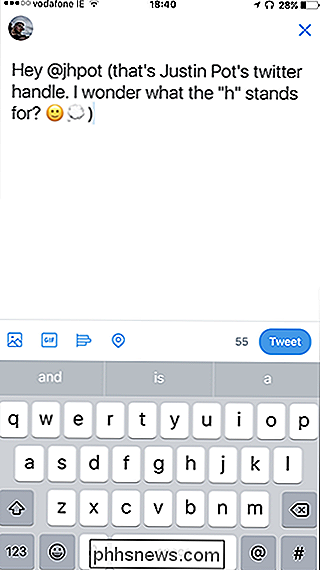
Per una soluzione più permanente, dobbiamo controllare le autorizzazioni di sistema. Abbiamo una guida completa sulla gestione dei permessi delle app su iOS e su Android, ma illustrerò le basi del processo qui.
Blocca l'accesso alla posizione su un iPhone o iPad
Se utilizzi iOS, apri l'app Impostazioni e scorri verso il basso fino ad arrivare a Twitter. Ci sono due entrate su Twitter; vuoi che sia elencato con tutte le tue altre app. La prima opzione Twitter che incontri, accanto a Facebook Flickr e Vimeo, non è quella desiderata.
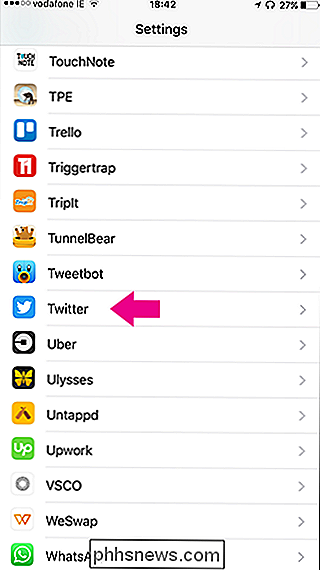
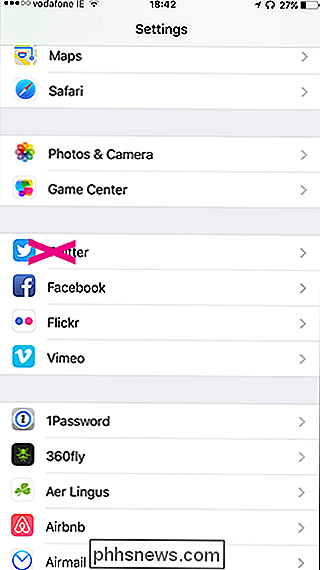
Cambia la posizione da "Mentre usi l'app" a "Mai".
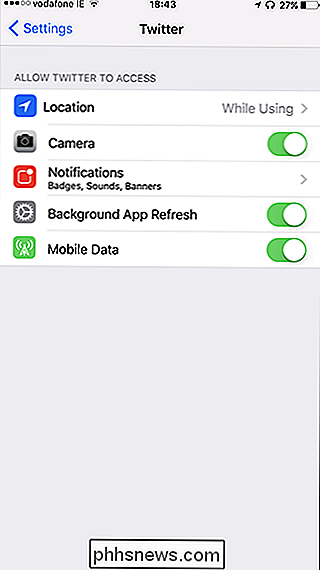
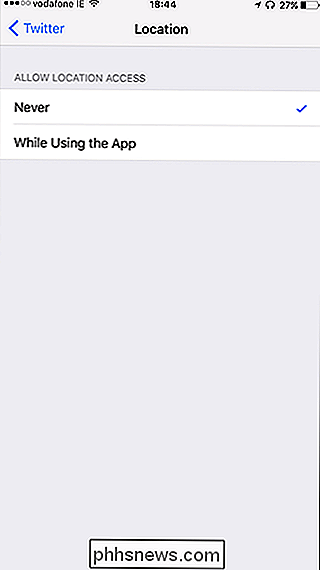
Ora Twitter non sarà in grado di condividere la tua posizione a meno che tu non le conceda di nuovo.
Blocca accesso alla posizione su Android
Su Android, apri le impostazioni del tuo telefono e, sotto App, seleziona Twitter dall'elenco.
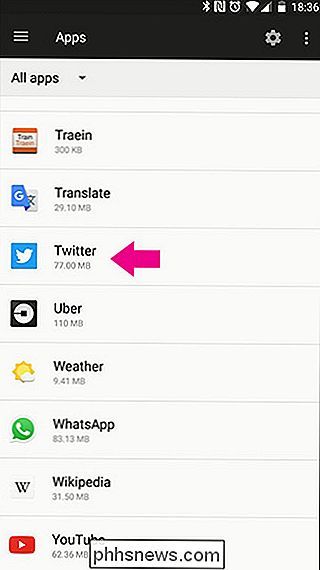
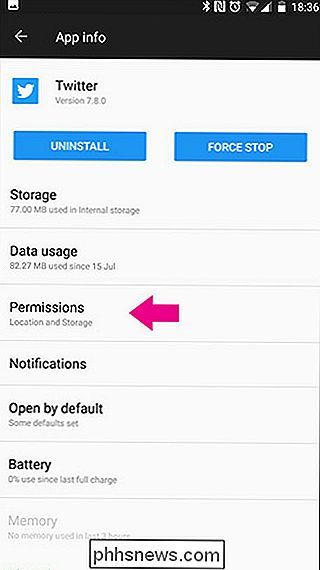
Tocca Autorizzazioni e imposta il selettore della posizione su "Off".
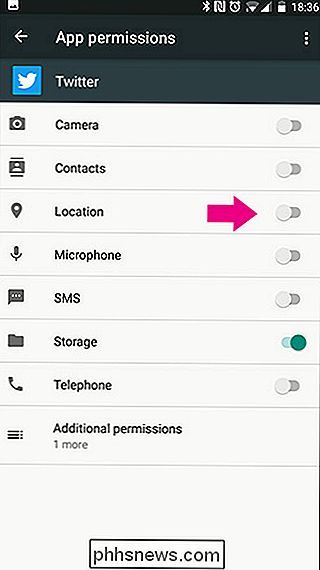
Ora Twitter non sarà in grado di utilizzare la tua posizione.

Come aderire al programma di test di Netflix e provare nuove funzionalità Presto
Netflix testa frequentemente nuove funzionalità e progetti su un piccolo numero di utenti prima di distribuirli a tutti. La società ha testato cose come un pulsante Salta introduttiva o una funzione di salvataggio dei dati mobili settimane o mesi prima che qualcun altro li ottenga. Se vuoi essere tra gli utenti che provano nuove funzionalità, ecco come partecipare al programma di test di Netflix.

Come utilizzare Ember Media Manager per organizzare la tua raccolta multimediale
Un media center non è così divertente se tutti i media sono mal etichettati male organizzati. Continua a leggere per sapere come utilizzare Ember Media Manager per dare forma ai tuoi media e far brillare la tua collezione. Perché ho bisogno di un gestore multimediale? Forse non hai mai sentito parlare di un gestore multimediale o se hai l'hai scritto come qualcosa per quei tipi ossessivi con cui armeggiare.



